This page has not been translated yet.
過去の日付を指定して従業員リストを表示する
- For:
- Administrators
- Plans:
- Simple HRHR Essentials0 YenTalent ManagementHR Strategy
過去の日付を指定して、その日付時点の従業員の一覧や、従業員情報を確認する方法を説明します。
過去の日付時点の従業員リストはダウンロードできます。ダウンロードの手順は従業員リストの使い方を参照してください。
Table of contents
1. 従業員リストで過去の日付を指定する
[日付を指定して、過去の従業員情報を表示できます。]というメッセージの下にある入力フォームに日付を入力するか、入力フォームを押すと表示されるカレンダーで直接日付を選びます。
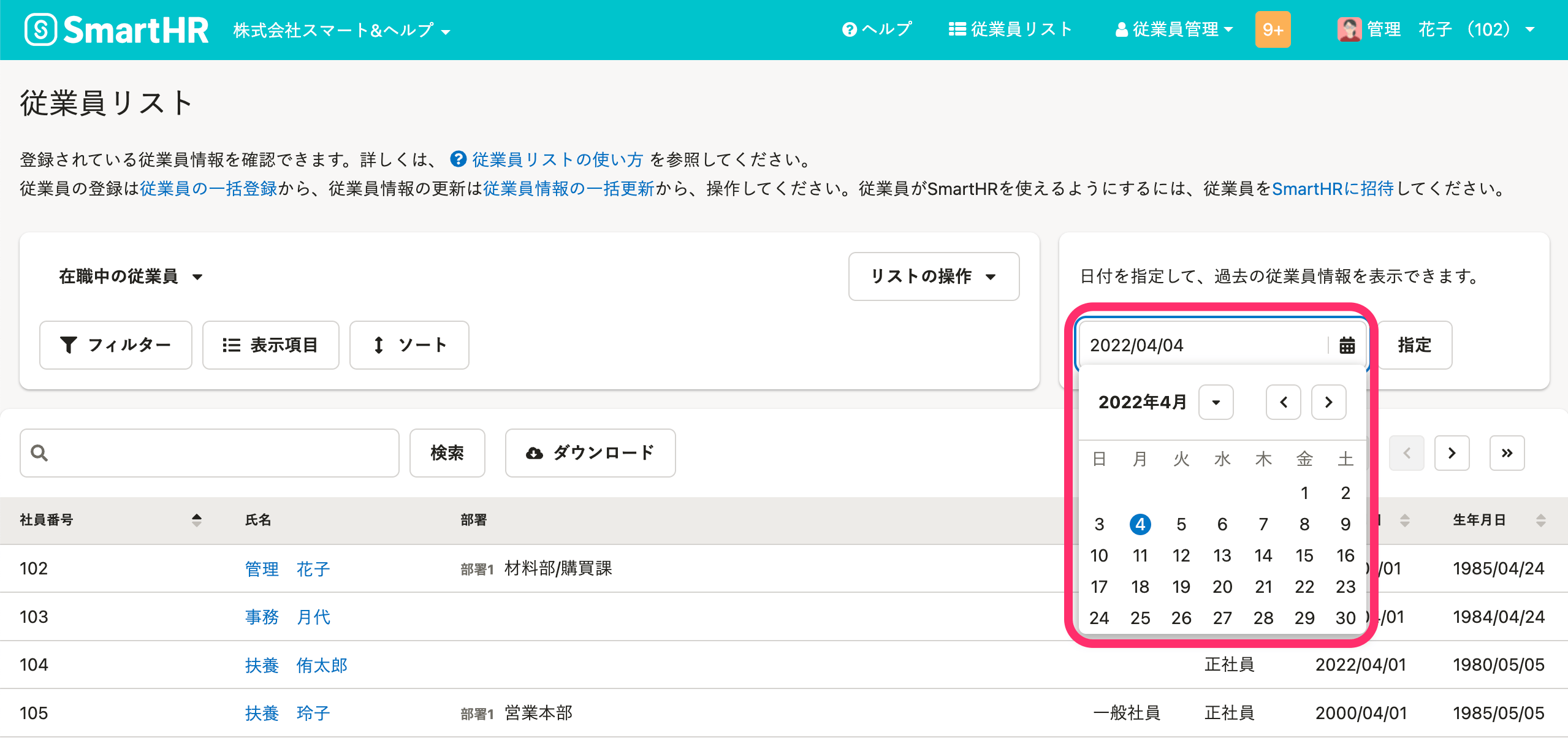 画像を表示する
画像を表示する
日付の入力フォームの右隣にある[指定]を押すと、指定した日付時点の従業員リストが表示されます。
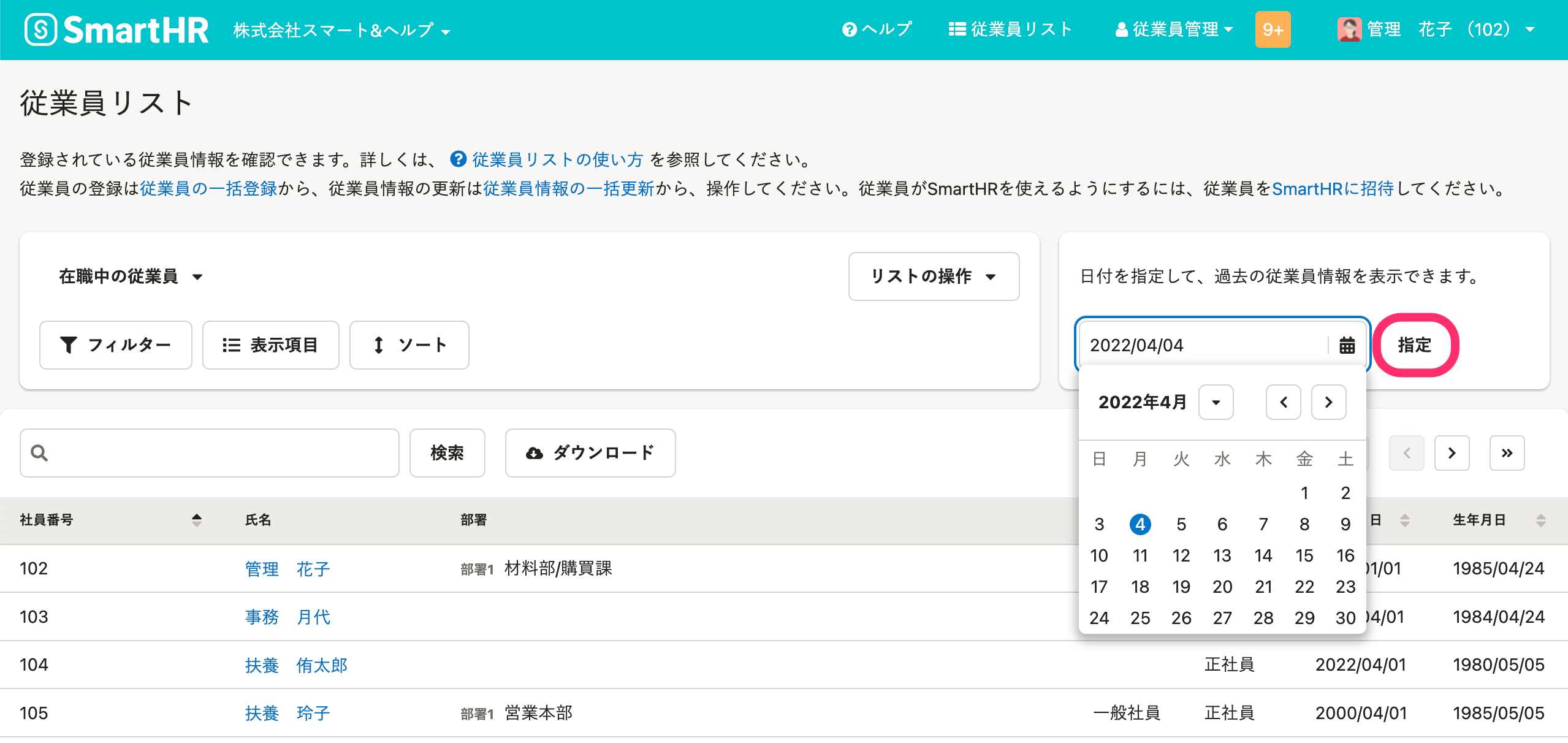 画像を表示する
画像を表示する
日付を指定すると、[社員番号]や[氏名]の表示がある行の下に、いつの従業員情報なのかを示すメッセージと、[日付指定を解除]ボタンが表示されます。
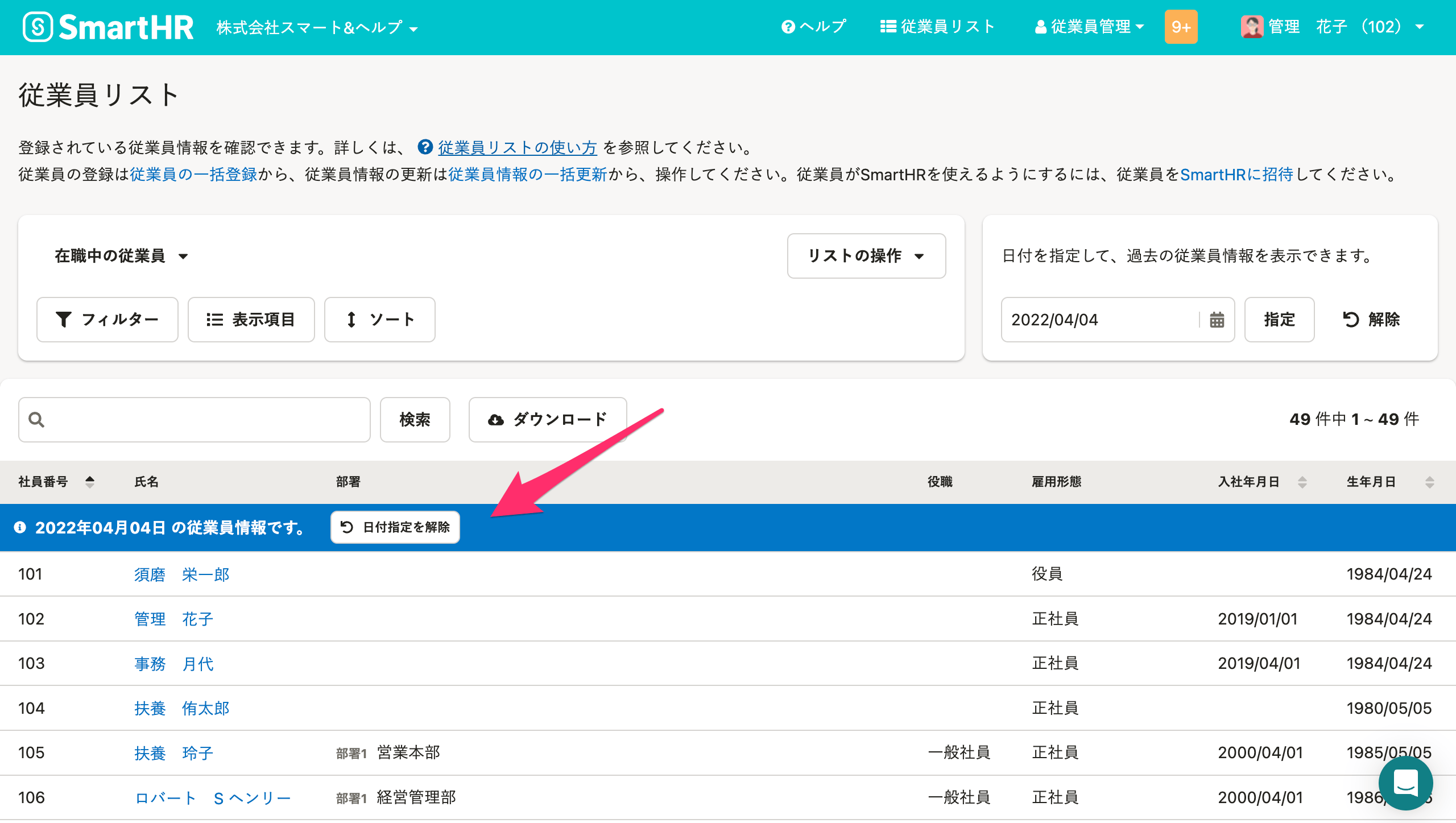 画像を表示する
画像を表示する
2. 履歴を閲覧したい従業員の[氏名]を押す
従業員の[氏名]を押すと従業員情報の詳細画面が表示され、手順1で指定した日付時点の従業員情報を閲覧できます。
指定した日に複数回の従業員情報の変更があった場合、一番遅い時間に更新した情報が表示されます。
3. 指定した日付を解除する
[日付指定を解除]、または画面の右上にある[解除]を押すと、日付指定が解除され、現時点の従業員リストが表示されます。
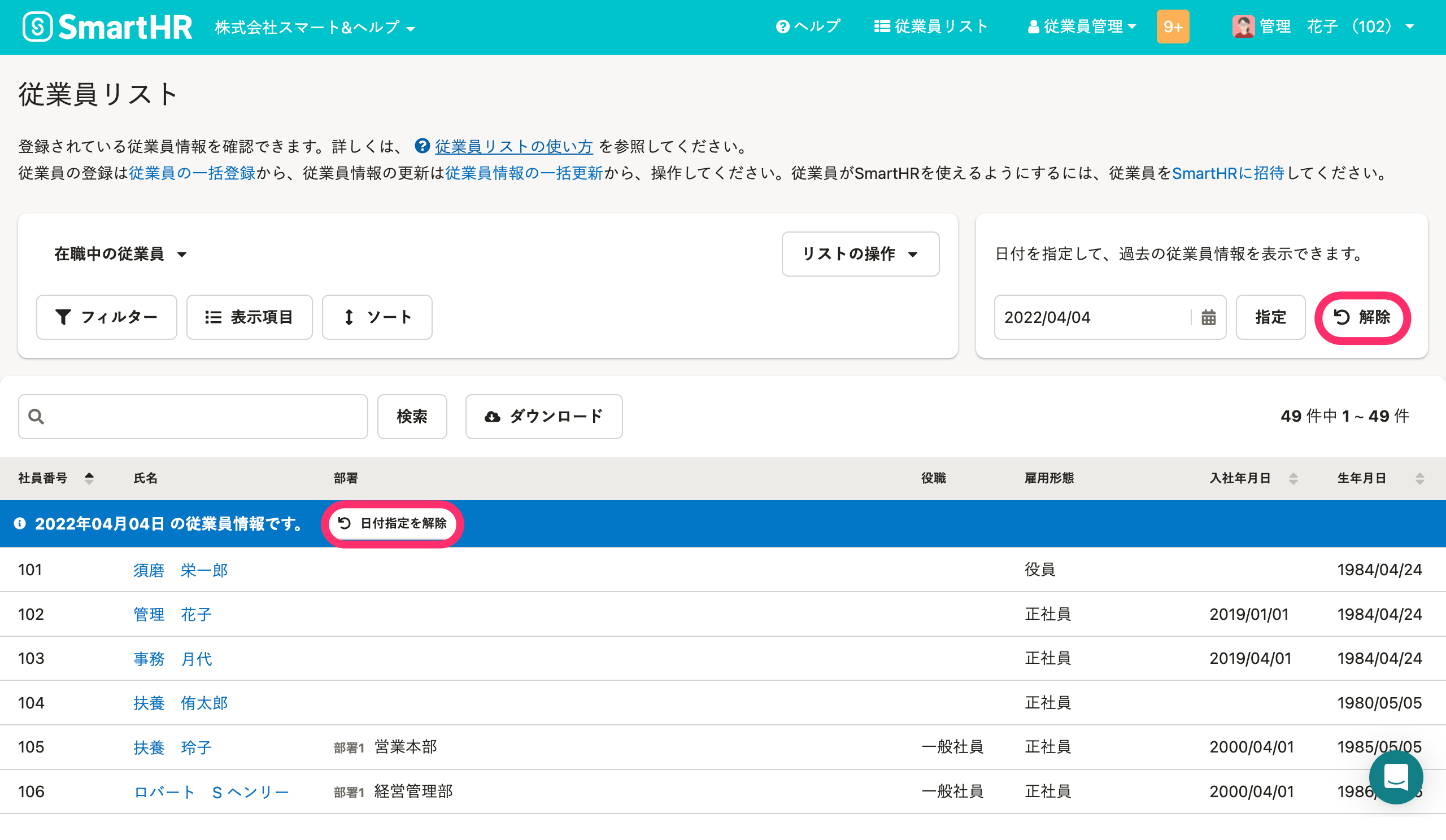 画像を表示する
画像を表示するWas this helpful?
